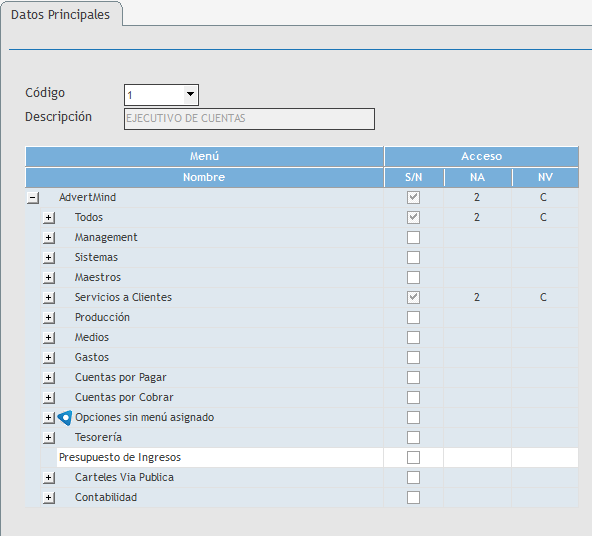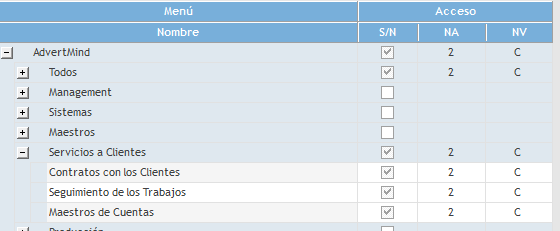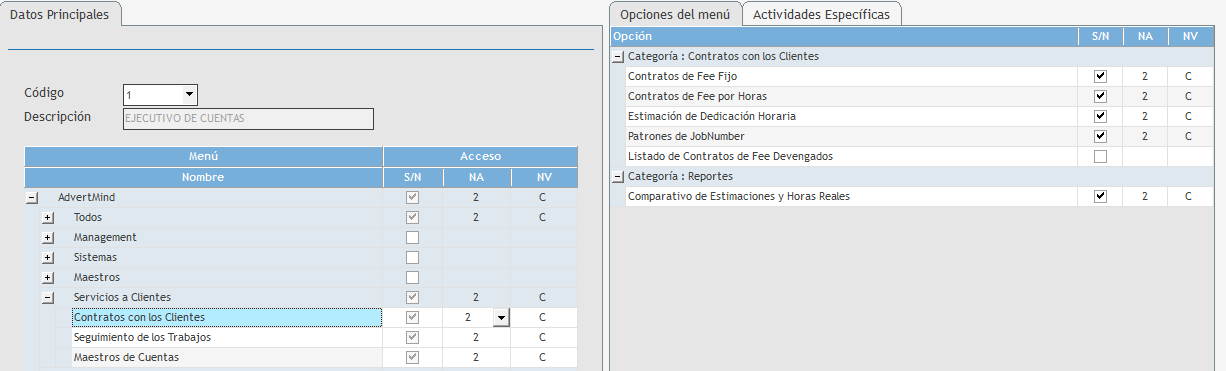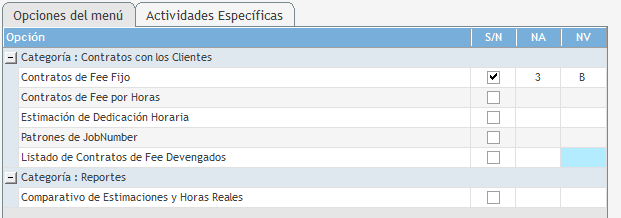Introducción
En esta opción se habilitan los permisos que va a tener el usuario dentro del sistema, tanto de ingreso como dentro de la opción de alta o solo consulta.
Por nuestra parte, para simplificar el ingreso de los perfiles, definimos perfiles estándar, como ser: administración, cuentas por cobrar, etc. Sugerimos definirlos para luego asignarlos a los usuarios, por ejemplo, cuando se produce un cambio efectuarlo en el perfil que replica, en forma automática, en los usuarios asignados. De otra manera el ajuste es individual y genera diferencia entre los distintos usuarios.
Para entender cómo se asignan los perfiles debemos indicar que AdvertMind provee de tres atributos básicos.
S/N= Acceso Si / NO Indica si tiene permiso para ingresar en la opción.    |
Indica las acciones que puede efectuar. 1.Alta, Baja, Modificación y acciones especiales, como ingresar asientos a cuentas integradoras. 2.Alta, Baja y Modificación. 3.Alta y Modificación. 4.Solo Alta 5.Solo consulta (con acciones especiales) 6.Solo consulta. (Múltiple) - indica que una rama del menú contiene opciones con diferentes niveles de acceso. |
Indica qué datos se le permite visualizar al usuario. A- Supervisor B- Permite ver rentabilidad y costos C- Permite ver Costos D- No permite ver Costos (Múltiple) - indica que una rama del menú contiene opciones con diferentes niveles de visualización. |
Forma de uso
Para efectuar la actualización puede efectuarse desde el usuario presionando el botón Editar perfil o la opción que sugerimos que es buscar el perfil y editarlo, así actualiza a los usuarios asignados. Al ingresar nos encontraremos con una serie de solapas que debemos utilizar y asignar los niveles de accesos y visualización.
|
 A través de la Consulta permite ver las características del perfil buscado, a partir de este momento nos permite actualizar, utilizando el botón Modificar, y para registrar el cambio se debe utilizar el botón Grabar. El botón Eliminar permite borrar el perfil consultado, siempre y cuando el mismo no este asignado. Cancelar permite finalizar la acción que se está efectuando en ese instante. El botón Copiar permite duplicar el perfil del usuario consultado y generar uno nuevo. |
Guías de usuario
Generar un nuevo perfil de usuario
¿Tienes alguna duda adicional? Puedes contactarte con nosotros a traves de: http://helpdesk.advertmind.com/es/support/home